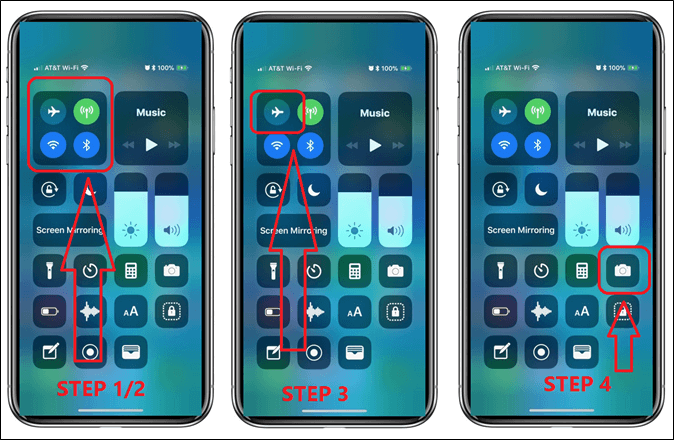Sommaire
CONTENU DE LA PAGE :
Présentation de l'iPhone indisponible
Lorsque vous recherchez sur Internet des solutions pour résoudre le problème « iPhone indisponible », vous verrez probablement que la plupart des sites Web vous recommandent d'essayer l'option Effacer l'iPhone. Ce bouton est disponible sur iOS 15.2 ou version ultérieure, vous permettant d'effacer tout le contenu et les paramètres de votre appareil iOS pour accéder à l'iPhone verrouillé sans mot de passe .
Cependant, certains d'entre vous signalent le problème de « iPhone indisponible ». Cela est possible car cette option n'est accessible que lorsque vous avez activé Localiser mon iPhone sur l'appareil verrouillé. Ainsi, si vous voyez iPhone indisponible sans option d'effacement, vous ne pouvez pas utiliser les moyens tels que Effacer l'iPhone, iCloud ou l'application Localiser mon pour résoudre le problème.
Alors comment pouvez-vous déverrouiller un iPhone indisponible sans l'option Effacer ? Voici les réponses :
Comment réparer l'iPhone indisponible sans option d'effacement à l'aide d'EaseUS MobiUnlock
Que vous ayez activé Localiser mon iPhone ou non, vous pouvez utiliser le déverrouillage iPhone - EaseUS MobiUnlock pour réparer l'écran d'indisponibilité de l'iPhone. Comme son nom l'indique, EaseUS MobiUnlock peut déverrouiller l'iPhone, l'iPad et l'iPod touch sans code à 4 chiffres, code à 6 chiffres, Touch ID ou Face ID. Il est également utile lorsque le code d'accès, Face ID ou Touch ID ne fonctionne pas ou que vous oubliez le code d'accès de l'écran de verrouillage.
Par conséquent, vous pouvez utiliser cet outil de déverrouillage d'iPhone pour réparer l'iPhone indisponible, le verrouillage de sécurité et l'iPhone désactivé après avoir entré en continu des codes d'accès incorrects.
Pour résoudre le problème d'indisponibilité de l'iPhone sans option d'effacement :
Étape 1. Ouvrez EaseUS MobiUnlock sur votre ordinateur, sélectionnez « Déverrouiller l'écran ».

Étape 2. Connectez l'iPhone, l'iPad ou l'iPod à l'ordinateur, puis cliquez sur « Commencer » pour continuer.

Étape 3. Vérifiez le modèle de votre appareil et cliquez sur « Suivant » pour télécharger la dernière version du firmware pour votre appareil. Si le firmware a déjà été téléchargé, sélectionnez le paquet à la place.

Étape 4. Lorsque la vérification est terminée, cliquez sur « Déverrouiller maintenant ». Dans la fenêtre d'avertissement, entrez les informations requises et cliquez à nouveau sur « Déverrouiller » pour déverrouiller votre iPhone, iPad ou iPod sans code d'accès.

Étape 5. Attendez que l'outil réinitialise votre appareil. Ensuite, vous pourrez à nouveau configurer et utiliser votre appareil.

Comment réparer l'option d'effacement indisponible de l'iPhone via iTunes
Si vous utilisez un PC ou un Mac exécutant une version antérieure à macOS Catalina, vous pouvez utiliser iTunes pour restaurer les paramètres d'usine de l'iPhone verrouillé. Cela vous permet de supprimer tout le contenu et les paramètres, y compris le code d'accès de l'écran de verrouillage, de l'appareil iOS. Ainsi, iTunes est également un moyen pratique de contourner l'écran d'indisponibilité de l'iPhone.
Au fait, vous pouvez également appliquer iTunes pour résoudre le problème lorsque vous rencontrez le problème - iPad indisponible .
Pour résoudre le problème d'indisponibilité de l'iPhone sans option d'effacement :
Étape 1. Éteignez l'iPhone verrouillé lorsqu'il n'est pas connecté à votre iPhone.
Étape 2. Mettez l'iPhone en mode de récupération et assurez-vous que l'ordinateur le reconnaît.
Étape 3. Sur votre ordinateur, vous verrez une invite dans iTunes indiquant que vous devez mettre à jour ou restaurer l'iPhone. Choisissez Restaurer.
Étape 4. Choisissez à nouveau Restaurer l'iPhone pour confirmer.
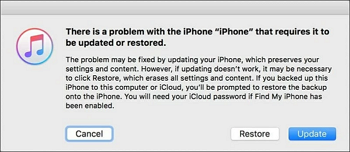
Comment réparer l'iPhone indisponible avec le Finder
Le Finder remplace iTunes dans macOS Catalina et versions ultérieures. Par conséquent, les étapes à suivre pour supprimer l'écran d'indisponibilité de l'iPhone sur Mac à l'aide du Finder sont les mêmes que celles à l'aide d'iTunes.
Pour contourner l'iPhone indisponible via le Finder :
Étape 1. Éteignez l'iPhone.
Étape 2. Mettez-le en mode de récupération et connectez l'appareil à votre Mac.
Étape 3. Dans le Finder sur Mac, accédez à Appareils et sélectionnez l'iPhone.
Étape 4. Dans l'invite, choisissez Restaurer pour effacer l'iPhone.
Étape 5. Choisissez à nouveau Effacer l'iPhone pour commencer à effacer l'iPhone indisponible.

FAQ sur l'iPhone indisponible
Vous pouvez également avoir des questions ci-dessous :
1. Comment réinitialiser votre iPhone aux paramètres d'usine lorsqu'il indique iPhone indisponible ?
Si vous voyez iPhone non disponible avec une option Effacer l'iPhone en dessous, vous pouvez directement réinitialiser votre iPhone aux paramètres d'usine sur l'appareil.
- Cliquez sur Effacer l'iPhone sur l'écran iPhone indisponible.
- Vérifiez les informations et appuyez à nouveau sur Effacer l'iPhone.
- Saisissez le mot de passe de votre identifiant Apple.
- Attendez que le processus de réinitialisation soit terminé.
2. Comment réparer un iPhone qui indique indisponible sans effacer ?
Toute solution permettant de contourner de force l'écran d'indisponibilité de l'iPhone effacera l'appareil. La seule chance de réparer un iPhone indisponible sans effacer est de saisir le bon code d'accès lorsque le minuteur se termine. Cependant, si vous voyez iPhone indisponible sans minuteur, vous devez effacer l'iPhone pour le déverrouiller.
3. Comment réparer un iPhone indisponible sans ordinateur ?
Si vous avez activé Localiser mon iPhone sur l'iPhone verrouillé, vous pouvez réparer l'appareil sans ordinateur à l'aide de la fonction Effacer l'iPhone si votre iPhone est connecté à un réseau et que vous vous souvenez de son code d'accès Apple ID. En outre, vous pouvez utiliser iCloud ou l'application Localiser mon iPhone pour effacer l'iPhone indisponible sans fil.
Conclusion
Même sans l'option Effacer, vous pouvez également accéder facilement à un iPhone indisponible à l'aide des conseils de ce guide. Il convient de mentionner que toutes ces méthodes entraîneront une perte de données sur l'appareil. Ainsi, si vous avez encore une chance de vous souvenir du bon mot de passe, n'essayez pas ces méthodes immédiatement, car vous pouvez réparer l'iPhone indisponible sans effacer les données en saisissant le mot de passe lorsque le temps est écoulé.
Cette page vous a-t-elle aidé ?
Mise à jour par Flavie
Flavie est une rédactrice qui vient de rejoindre EaseUS. Elle est passionnée d'informatique et ses articles portent principalement sur la sauvegarde des données et le partitionnement des disques.
EaseUS MobiUnlock

Un seul clic pour déverrouiller l'iPhone dans tous les cas de figure !
Taux de succès le plus élevé
DéverrouillerSujets d'actualité
Guide de déverrouillage
- Débloquer un iPhone trouvé ou perdu
- Débloquer un iPhone après de multiples codes faux ?
- Impossible de se déconnecter d'Apple ID
- Réinitialiser l'usine iPad/iPad Mini
- Supprimer le verrouillage d'activation sans Apple ID
- iPhone bloqué en mode SOS d'urgence
- Désactiver Temps d'écran sans code d'accès
- Face ID ne fonctionne pas
- Activation Impossible
- Désactiver le verrouillage de l'écran